
editor php Yuzai akan memperkenalkan anda secara terperinci cara memadam pemisah halaman dalam dokumen WPS. Apabila menggunakan WPS untuk mengedit dokumen, pemisah halaman yang tidak perlu kadangkala muncul, menjejaskan reka letak keseluruhan dokumen. Untuk memadamkan pemisah halaman, mula-mula cari pemisah halaman yang sepadan dalam dokumen WPS, dan kemudian klik Padam. Selain itu, anda juga boleh mengelakkan pemisahan halaman dengan melaraskan margin halaman dan kaedah lain untuk memastikan susun atur dokumen lebih jelas dan cantik.
Kaedah 1: Padam melalui kekunci Padam
1 Pemisah halaman adalah seperti yang ditunjukkan dalam gambar Kaedah paling mudah ialah meletakkan kursor satu baris selepas pemisah halaman.
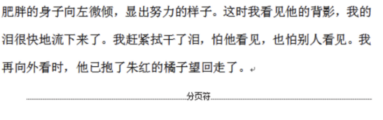
2. Kemudian tekan kekunci padam untuk memadamkan pecahan halaman. .
Kaedah 2: Melalui kaedah carian
1 Klik [Mula] → [Cari dan Ganti] pada bar menu atas, seperti yang ditunjukkan dalam gambar di bawah:

2 tekan kekunci pintasan Ctrl+H untuk membuka. Seperti yang ditunjukkan dalam gambar di bawah:
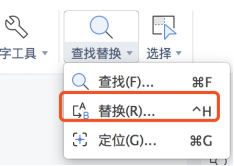
3 Kemudian pilih [Format Khas] dalam lajur gantian, seperti yang ditunjukkan dalam gambar di bawah:
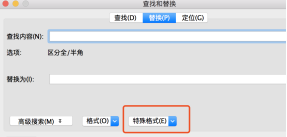
4 [Pecahan Halaman Manual】. Seperti yang ditunjukkan dalam gambar di bawah:
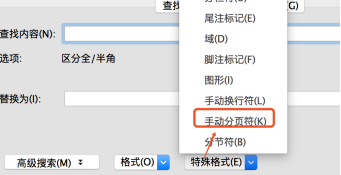
5 Akhirnya, kita klik [Ganti Semua]. Seperti yang ditunjukkan dalam gambar di bawah:

6 Seperti yang ditunjukkan dalam gambar, hanya satu pemecahan halaman ditetapkan, jadi ia menggesa bahawa 1 penggantian telah selesai, yang bermaksud bahawa pemecahan halaman telah digantikan dengan kosong! Kaedah ini sesuai untuk apabila beberapa pemisah halaman wujud, dan semua langkah pemadaman boleh diselesaikan dengan satu klik.
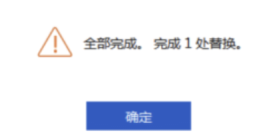
Atas ialah kandungan terperinci Bagaimana untuk memadam pemisah halaman dalam dokumen WPS. Untuk maklumat lanjut, sila ikut artikel berkaitan lain di laman web China PHP!




